Το KDE Plasma 5 έχει ένα εξαιρετικό σύνολο προεπιλογώνεφαρμογές, αλλά δεν είναι για όλους. Ευτυχώς, το Plasma 5 διαθέτει ένα ισχυρό σύνολο ρυθμίσεων που επιτρέπουν στο χρήστη να προσαρμόζει και να αλλάζει εύκολα τις προεπιλεγμένες ρυθμίσεις του προγράμματος. Δεν είστε βέβαιοι για τον τρόπο προσαρμογής και αλλαγής των προεπιλογών προγράμματος στο KDE Plasma 5; Έχουμε την πλάτη σας! Παρακολουθήστε μαζί σας πώς να προσαρμόσετε και να τροποποιήσετε τις προεπιλεγμένες εφαρμογές στην επιφάνεια εργασίας Plasma 5 και πολλά άλλα!
Πρόσβαση σε προεπιλεγμένες ρυθμίσεις εφαρμογών
Όπως και τα περισσότερα πράγματα στο KDE, η προεπιλεγμένη περιοχή διαμόρφωσης εφαρμογών είναι τοποθετημένη στην περιοχή ρυθμίσεων συστήματος. Για να έχετε πρόσβαση σε αυτό, θα πρέπει να ανοίξετε την εφαρμογή Ρυθμίσεις συστήματος KDE.
Για να αποκτήσετε πρόσβαση στην εφαρμογή ρυθμίσεων συστήματος KDE, μεταβείτε στον πίνακα Plasma και κάντε κλικ στο εκκινητή μενού εφαρμογής. Από εκεί, μπορείτε να πληκτρολογήσετε "Ρυθμίσεις συστήματος" και να εκκινήσετε την εφαρμογή με αυτήν την ετικέτα.
Στην εφαρμογή Ρυθμίσεις συστήματος, εντοπίστε την αριστερή πλαϊνή μπάρα στο παράθυρο και μεταβείτε στην ενότητα "Εξατομίκευση".
Στην ενότητα Εξατομίκευση, βρείτε το εικονίδιο "Εφαρμογές" και κάντε κλικ σε αυτό για πρόσβαση στην προεπιλεγμένη περιοχή ρυθμίσεων.
Σημείωση: Δεν είναι δυνατή η εύρεση "Εφαρμογών" στην εφαρμογή "Ρυθμίσεις συστήματος"; Ένας εναλλακτικός τρόπος πρόσβασης στις προεπιλεγμένες ρυθμίσεις στο Plasma KDE είναι να πληκτρολογήσετε "Προεπιλεγμένες εφαρμογές" στο μενού εφαρμογής. Μόλις το κάνετε, κάντε κλικ στην εφαρμογή με "Προεπιλεγμένες εφαρμογές" και θα έχετε τη δυνατότητα πρόσβασης στις ρυθμίσεις με αυτό τον τρόπο.
Ρύθμιση προεπιλογών με τις ρυθμίσεις πλάσματος του KDE
Ορισμός των προεπιλεγμένων εφαρμογών στο KDE Plasma 5διαχωρίζεται από εφαρμογές. Σε αυτήν την ενότητα, θα ανατρέξουμε πώς μπορείτε να αλλάξετε τι η επιφάνεια εργασίας Plasma θεωρεί τις προεπιλεγμένες εφαρμογές να χρησιμοποιούν για τις εντολές ηλεκτρονικού ταχυδρομείου, διαχείρισης αρχείων, τερματικού και την περιήγηση στον ιστό.
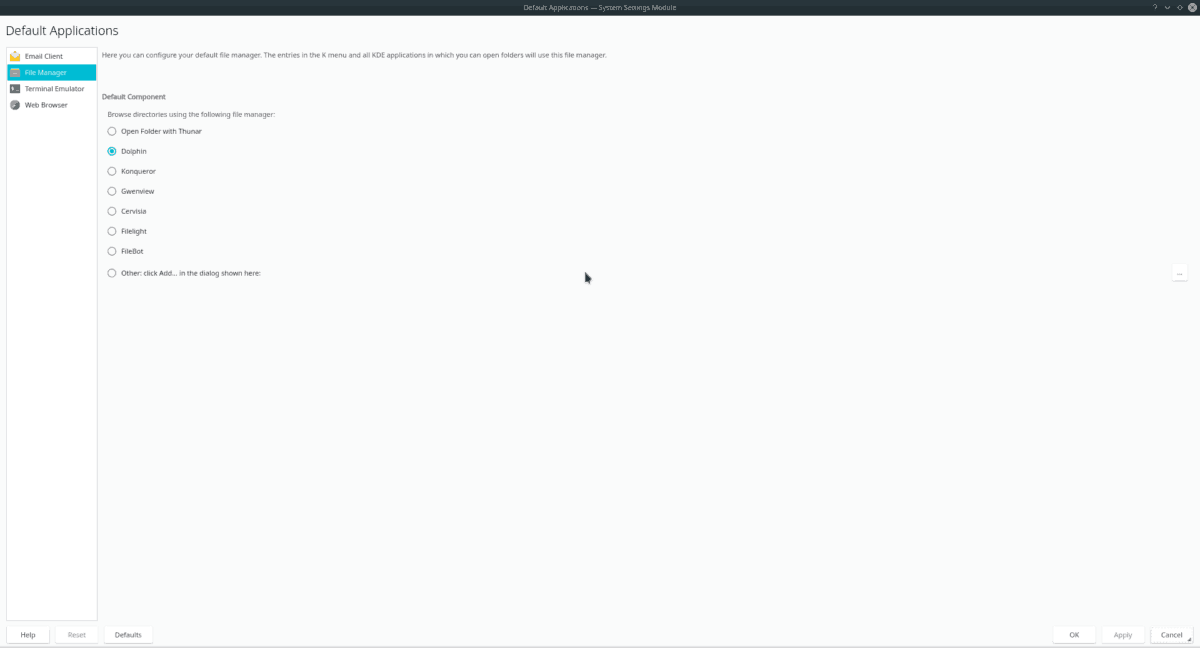
Πελάτη ηλεκτρονικού ταχυδρομείου
Το KMail είναι ο πελάτης ηλεκτρονικού ταχυδρομείου που προτιμάτε για το περιβάλλον εργασίας του KDE Plasma 5. Αν δεν είστε οπαδός του, μπορείτε να το αλλάξετε γρήγορα εντοπίζοντας την ενότητα "Πελάτης ηλεκτρονικού ταχυδρομείου".
Μόλις εισέλθετε στην ενότητα "Πελάτης ηλεκτρονικού ταχυδρομείου", επιλέξτε το κουμπί "Χρήση διαφορετικού πελάτη ηλεκτρονικού ταχυδρομείου". Στη συνέχεια, κάντε κλικ στο κουμπί περιήγησης για να το ορίσετε στην εφαρμογή ηλεκτρονικού ταχυδρομείου που προτιμάτε να χρησιμοποιήσετε στο KDE.
Διαχείριση αρχείων
Δεν υπάρχει αμφιβολία ότι ο διαχειριστής αρχείων του KDE Plasma 5 είναι ισχυρός και χρήσιμος. Ακόμα, δεν είναι για όλους. Για να αλλάξετε τον προεπιλεγμένο διαχειριστή αρχείων στο KDE, βρείτε την ενότητα "Διαχείριση αρχείων" και κάντε κλικ σε αυτό.
Όταν έχετε κάνει το δρόμο σας στην ενότητα "Διαχείριση αρχείων", επιλέξτε το πλαίσιο δίπλα σε έναν εναλλακτικό διαχειριστή αρχείων αντί του Dolphin.
Εξομοιωτής τερματικού
Πολλοί χρήστες του Linux έχουν μια αγαπημένη εφαρμογή τερματικού, οπότε είναι πολύ δροσερό να δούμε ότι το KDE Plasma 5 επιτρέπει στους χρήστες να ενημερώνουν την επιφάνεια εργασίας σχετικά με την εφαρμογή τερματικού που θα χρησιμοποιήσει.
Για να ορίσετε την προεπιλεγμένη εφαρμογή τερματικού στοPlasma, βρείτε "Emulator Terminal" στην εφαρμογή ρυθμίσεων και κάντε κλικ σε αυτό. Από εκεί, επιλέξτε "Χρήση διαφορετικού προγράμματος τερματικού" και κάντε κλικ στο κουμπί περιήγησης για να ρυθμίσετε το σύστημα στον εξομοιωτή τερματικού που προτιμάτε.
φυλλομετρητής
Οι περισσότερες διανομές Linux (συμπεριλαμβανομένων εκείνων πουέρχεστε με το KDE Plasma 5) έχετε ως προεπιλογή τον περιηγητή ιστού του Firefox. Εάν δεν είστε οπαδός του Firefox και θέλετε να το αλλάξετε σε διαφορετικό πρόγραμμα περιήγησης, εντοπίστε την ενότητα "Πρόγραμμα περιήγησης στο Web" και κάντε κλικ σε αυτό. Στη συνέχεια, επιλέξτε το μενού "στην ακόλουθη εφαρμογή" και χρησιμοποιήστε το αναπτυσσόμενο μενού για να αντιστοιχίσετε το αγαπημένο σας πρόγραμμα περιήγησης στο web.
Ρύθμιση προεπιλογών για αρχεία στο KDE Plasma 5
Για να ορίσετε προεπιλογές για συγκεκριμένα αρχεία στο KDE Plasma 5, θα χρειαστεί να ανοίξετε τον διαχειριστή αρχείων Dolphin. Αφού ανοίξετε, ορίστε την προεπιλογή για τα αρχεία σας, ακολουθώντας τις παρακάτω οδηγίες βήμα προς βήμα.
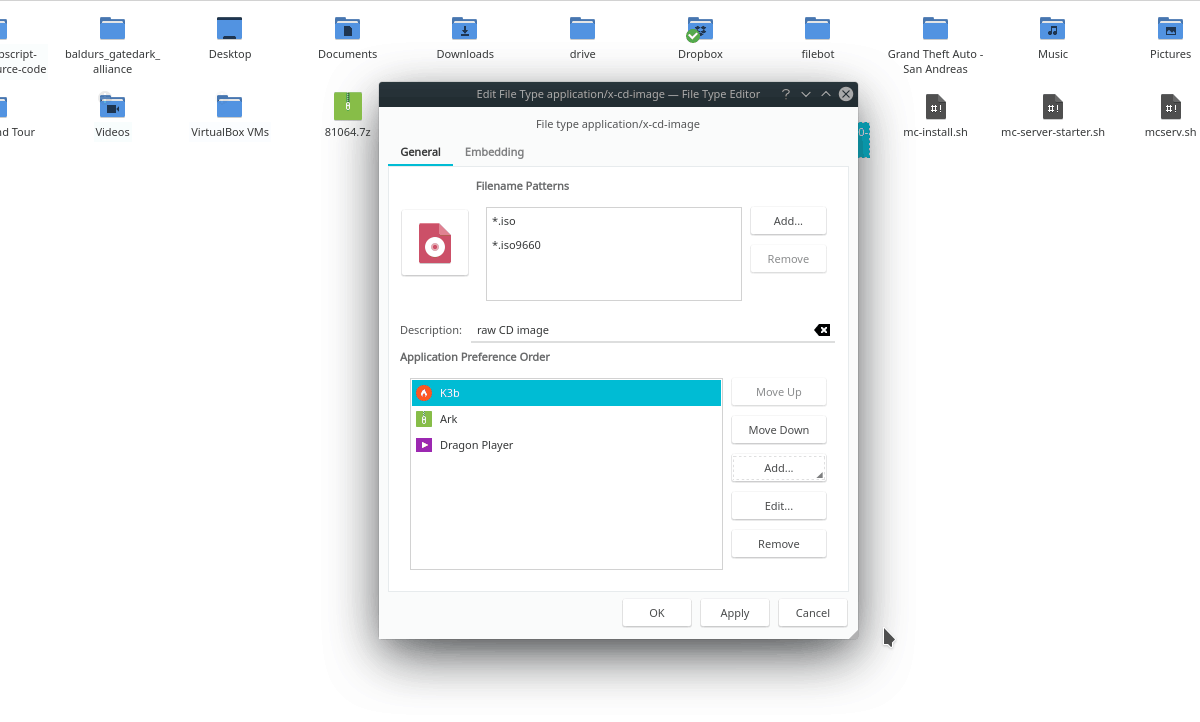
Βήμα 1: Χρησιμοποιώντας το Dolphin, μεταβείτε στη θέση του αρχείου που θέλετε να αλλάξετε τις προεπιλογές.
Βήμα 2: Κάντε δεξί κλικ στο αρχείο και, στη συνέχεια, κάντε κλικ στην επιλογή "Ιδιότητες".
Βήμα 3: Στο παράθυρο "Ιδιότητες", κάντε κλικ στο κουμπί "Επιλογές Τύπου αρχείου".
Βήμα 4: Χρησιμοποιήστε το παράθυρο "Επιλογές Τύπου αρχείου" για να αλλάξετε τοπροεπιλεγμένη εφαρμογή στην οποία έχει συσχετιστεί ένα συγκεκριμένο αρχείο στο KDE Plasma 5. Επαναλάβετε αυτή τη διαδικασία για κάθε τύπο αρχείου με τον οποίο θέλετε να αλλάξετε τις συσχετίσεις προγραμμάτων.
Ρύθμιση προεπιλεγμένων προγραμμάτων - Τερματικό
Ψάχνετε να αλλάξετε τα προεπιλεγμένα προγράμματα στο KDEΠλάσμα 5 με το τερματικό; Αν ναι, πρέπει να επεξεργαστείτε το αρχείο mimeapps.list. Για να επεξεργαστείτε αυτό το αρχείο, ανοίξτε ένα παράθυρο τερματικού και πληκτρολογήστε την παρακάτω εντολή για να ανοίξετε το αρχείο στο Nano.
nano -w ~/.config/mimeapps.list
Τώρα που το αρχείο mimeapps.list είναι ανοιχτό στον επεξεργαστή κειμένου Nano θα μπορείτε να δείτε μια λίστα με όλα τα προεπιλεγμένα προγράμματα στο σύστημά σας σε μια ωραία λίστα.
Χρησιμοποιώντας την Πάνω και Κάτω τα πλήκτρα βέλους, περιηγηθείτε στη λίστα και εντοπίστε τοτα τμήματα που θέλετε να επεξεργαστείτε και να αλλάξετε τον κώδικα ανάλογα με τις ανάγκες σας. Για παράδειγμα, αν θέλετε να αλλάξετε τον προεπιλεγμένο διαχειριστή αρχείων στο KDE Plasma από το Dolphin στο Thunar, θα κάνατε:
inode/directory=Thunar-folder-handler.desktop;
Δεν μπορώ να καταλάβω τι να θέσω για να ορίσετε το αγαπημένο σας πρόγραμμα ως προεπιλογή; Εδώ είναι τι να κάνετε. Αρχικά, χρησιμοποιήστε το CD εντολή και εισάγετε / usr / share / εφαρμογές /.
cd /usr/share/applications/
Στη συνέχεια, εκτελέστε το ls εντολή και προβολή της εκτύπωσης των εφαρμογών.
ls
Σημειώστε το αρχείο ".desktop" του προγράμματος και γράψτε το στο αρχείο mimeapps.list.
Αφού ολοκληρώσετε τις αλλαγές στις προεπιλεγμένες εφαρμογές μέσω του Nano, αποθηκεύστε τις αλλαγές πατώντας Ctrl + O, και κλείστε το με Ctrl + X. Το KDE Plasma 5 θα πρέπει να ξεκινήσει αμέσως τη χρήση των νέων προεπιλεγμένων επιλογών εφαρμογής.













Σχόλια